Índice
- 1 OPERADORES EN FÓRMULAS DE EXCEL
- 2 CONSEJOS ADICIONALES PARA DOMINAR LOS OPERADORES
- 3 FAQ SOBRE EL USO DE LOS OPERADORES EN FÓRMULAS DE EXCEL
- 4 CONCLUSIÓN
El uso de operadores en fórmulas de Excel es la base para trabajar de manera eficiente con datos y obtener resultados precisos. Sin ellos, Excel no podría realizar cálculos, comparaciones ni organizar información. Dominar estos operadores es fundamental para sacar el máximo provecho de esta herramienta, tanto si eres un principiante como un usuario avanzado.
En este artículo, exploraremos en detalle los cuatro tipos principales de operadores en fórmulas de Excel: aritméticos, de comparación, de concatenación de texto y de referencia. Cada sección incluye ejemplos prácticos que te ayudarán a entender cómo aplicarlos en tus hojas de cálculo y cómo integrarlos para resolver problemas reales.
OPERADORES EN FÓRMULAS DE EXCEL
Hay cuatro tipos diferentes de operadores de cálculo: aritmética, comparación, concatenación de texto y referencia.
1. OPERADORES ARITMÉTICOS: LAS BASES DEL CÁLCULO EN EXCEL
Los operadores aritméticos te permiten realizar operaciones matemáticas como suma, resta, multiplicación, entre otras. Son indispensables para cualquier análisis numérico.
PRINCIPALES OPERADORES ARITMÉTICOS
| Operador | Descripción | Ejemplo | Resultado |
| + | Suma | =10+5 | 15 |
| – | Resta | =10-5 | 5 |
| * | Multiplicación | =10*5 | 50 |
| / | División | =10/5 | 2 |
| ^ | Exponenciación | =10^2 | 100 |
EJEMPLO PRÁCTICO
Supón que en las celdas A1 y A2 tienes dos valores:
-
- A1 contiene 15.
- A2 contiene 5.
Si quieres calcular su suma:
-
- Escribe =A1+A2 en cualquier celda vacía.
- Excel te mostrará el resultado: 20.
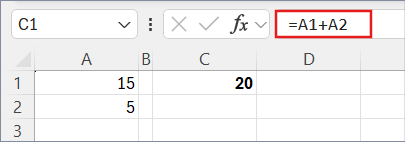
Este mismo principio aplica para resta, multiplicación, división y exponenciación.
CONSEJO
Cuando combines varios operadores en una fórmula, usa paréntesis para establecer la prioridad de las operaciones. Por ejemplo, la fórmula =10+5*2 dará como resultado 20 porque Excel calcula la multiplicación primero. Si quieres que Excel realice la suma primero, escribe =(10+5)*2. El resultado será 30.
2. OPERADORES DE COMPARACIÓN: DECISIONES EN BASE A TUS DATOS
Los operadores de comparación son ideales para analizar tus datos y tomar decisiones basadas en condiciones. Los resultados de estas fórmulas son siempre VERDADERO o FALSO.
PRINCIPALES OPERADORES DE COMPARACIÓN
| Operador | Descripción | Ejemplo | Resultado |
| = | Igual a | =A1=B1 | VERDADERO/FALSO |
| <> | Distinto de | =A1<>B1 | VERDADERO/FALSO |
| > | Mayor que | =A1>B1 | VERDADERO/FALSO |
| < | Menor que | =A1<B1 | VERDADERO/FALSO |
| >= | Mayor o igual que | =A1>=B1 | VERDADERO/FALSO |
| <= | Menor o igual que | =A1<=B1 | VERDADERO/FALSO |
EJEMPLO PRÁCTICO
Imagina que estás gestionando una hoja de cálculo de inventarios y necesitas verificar si tienes más de 100 unidades de un producto. Si el número de unidades está en la celda B2:
-
- En la celda C2, escribe la fórmula: =B2>100
- Arrastra la fórmula hacia abajo en la columna C para calcular si hay más de 100 unidades para los demás productos.
- El resultado será VERDADERO o FALSO dependiendo del valor en la columna B. Si la celda contiene un valor mayor a 100, Excel mostrará VERDADERO. Si contiene 100 o menos, mostrará FALSO.
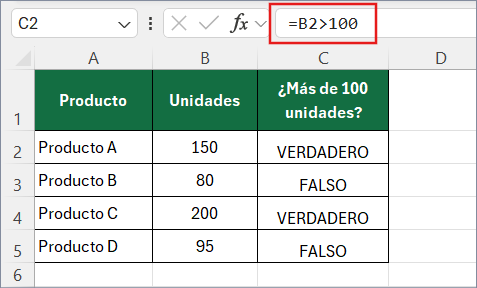
APLICACIONES PRÁCTICAS
Los operadores de comparación son muy útiles en funciones como SI, que te permiten tomar decisiones automatizadas. Por ejemplo:
=SI(A1>100,»Stock suficiente»,»Reordenar producto»).
3. OPERADOR DE CONCATENACIÓN DE TEXTO: COMBINA INFORMACIÓN EN UNA SOLA CELDA
El operador de concatenación, representado por el símbolo & (ampersand), se usa para unir textos o combinar contenido de diferentes celdas.
| Operador | Descripción | Ejemplo | Resultado |
| & | Combina dos o más cadenas de texto. | =»Hola» & » Mundo» | Hola Mundo |
EJEMPLO PRÁCTICO
-
- Supón que tienes nombres en la columna A y apellidos en la columna B. En la celda C1, escribe:
=A2&» «&B2. - Presiona Enter y arrastra la fórmula hacia abajo en la columna C para combinar los nombres y apellidos de las demás filas.
- El resultado en la columna Nombre Completo será la combinación de los valores de las columnas A y B separados por un espacio.
- Supón que tienes nombres en la columna A y apellidos en la columna B. En la celda C1, escribe:
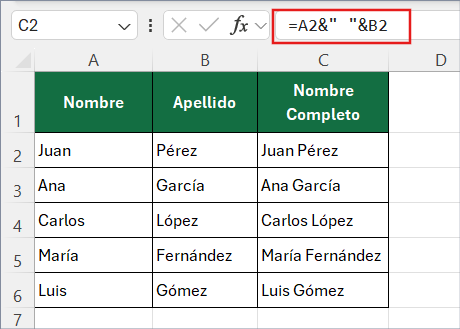
CONSEJO
Para formatos más avanzados, combina el operador & con texto personalizado:
=»Estimado/a «&A1&» «&B1&», su saldo es de «&C1&» dólares.».
Esto generará mensajes personalizados para cada fila.
4. OPERADORES DE REFERENCIA: TRABAJA CON RANGOS Y CELDAS
Los operadores de referencia permiten trabajar con conjuntos de celdas. Son indispensables cuando trabajas con grandes volúmenes de datos y quieres realizar cálculos específicos.
TIPOS DE OPERADORES DE REFERENCIA
| Operador | Descripción | Ejemplo | Resultado |
| : | Rango | =SUMA(A1:A10) | Suma de A1 a A10. |
| ; | Unión | =SUMA(A1:A10;B1:B10) | Suma de dos rangos distintos. |
| (espacio) | Intersección | =A1:A10 B1:B10 | Valores comunes en ambos rangos. |
EJEMPLO PRÁCTICO
Supón que deseas sumar los valores en el rango A1:A10 y los de B1:B10 por separado:
-
- Escribe: =SUMA(B2:B11;C2:C11)
- Excel sumará todos los valores del rango B2:B11 (Ventas Q1) y C2:C11 (Ventas Q2), y mostrará el total en la celda B12.
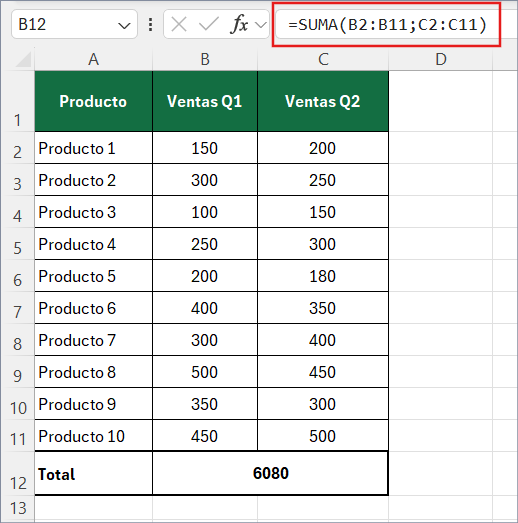
CONSEJOS ADICIONALES PARA DOMINAR LOS OPERADORES
- Combina operadores con funciones: Por ejemplo, usa operadores aritméticos dentro de funciones como Promedio o Contar.
- Usa el operador de concatenación para personalizar informes: Combina texto estático y dinámico para generar resultados visualmente atractivos.
- Prueba las intersecciones con el operador de espacio: Aunque es poco común, puede ser útil cuando trabajas con grandes bases de datos.
FAQ SOBRE EL USO DE LOS OPERADORES EN FÓRMULAS DE EXCEL
1. ¿Qué son los operadores en Excel?
- Son símbolos o signos que indican a Excel qué tipo de cálculo o manipulación realizar en una fórmula.
2. ¿Puedo usar varios operadores en una sola fórmula?
- Sí, puedes combinar operadores como suma, división o concatenación en una misma fórmula.
3. ¿Para qué sirve el operador de concatenación?
- Sirve para unir texto o contenido de varias celdas en una sola.
4. ¿Cómo funciona el operador de referencia de rango?
- El operador de rango (:) permite incluir un grupo de celdas en una fórmula, como en =SUMA(A1:A10).
5. ¿Qué pasa si mi fórmula tiene un error?
- Revisa si los operadores están correctamente escritos o si los valores de las celdas son válidos para el cálculo.
CONCLUSIÓN
El uso de operadores en fórmulas de Excel es una habilidad indispensable para cualquier usuario que trabaje con esta herramienta. Desde cálculos básicos hasta análisis complejos, los operadores te permiten realizar todo tipo de operaciones de manera rápida y precisa.
Dedica tiempo a familiarizarte con estos operadores y experimenta con fórmulas para entender mejor su funcionamiento. Recuerda, la práctica constante es la clave para dominar Excel y convertirte en un experto en hojas de cálculo.
» Si te gustan nuestros blogs, compártelo con tus amigos. Puedes seguirnos en Facebook e Instagram.
» Déjanos tu comentario al final de esta página.
» Explora más sobre nosotros directo aquí: Curso de Excel Online

